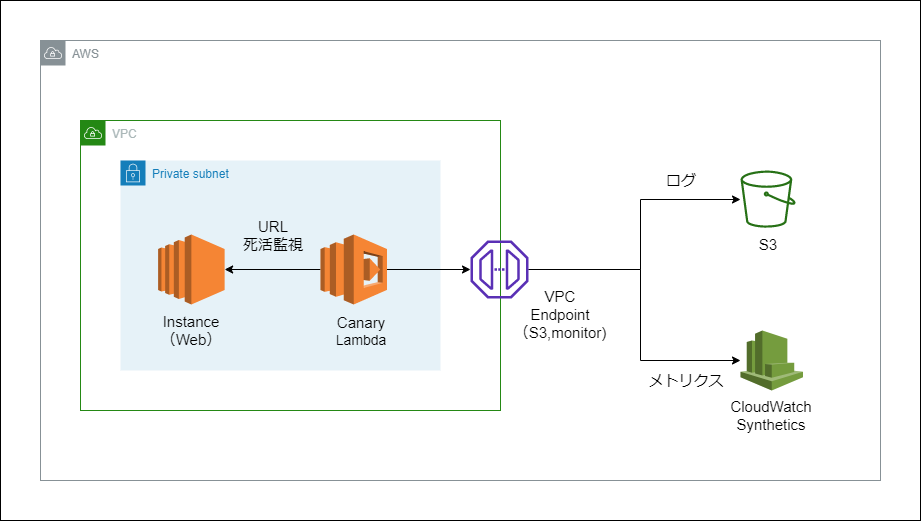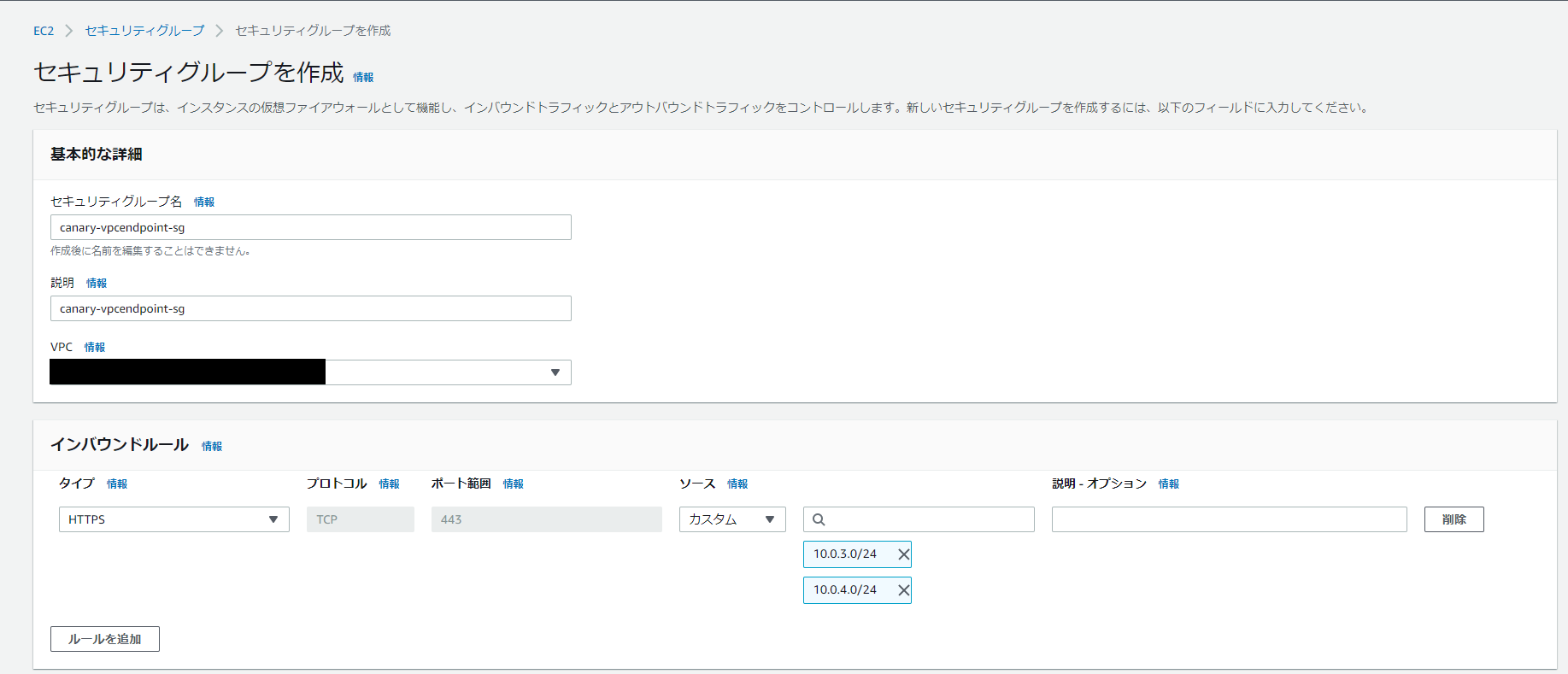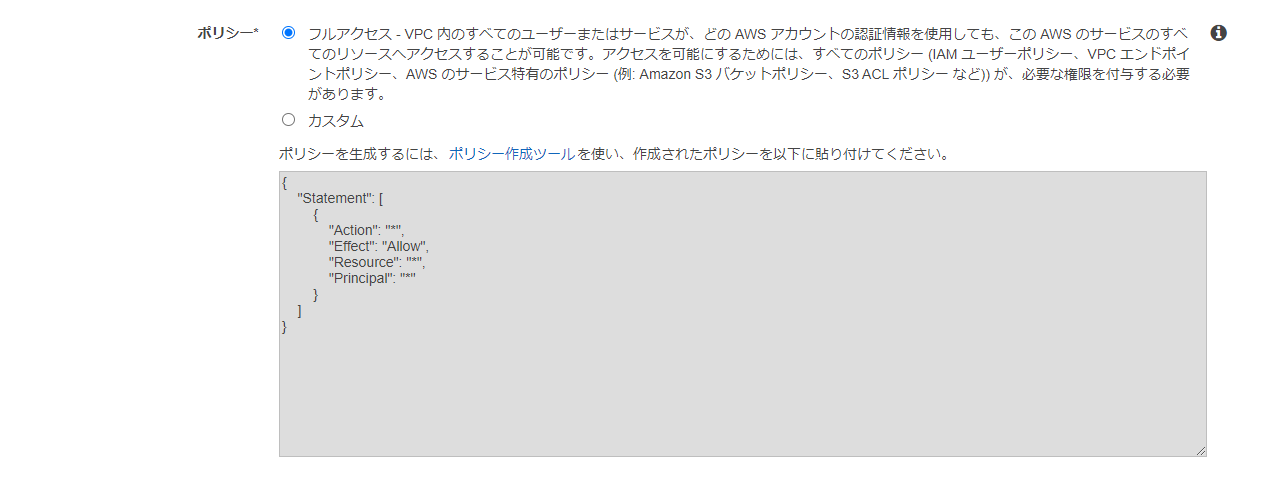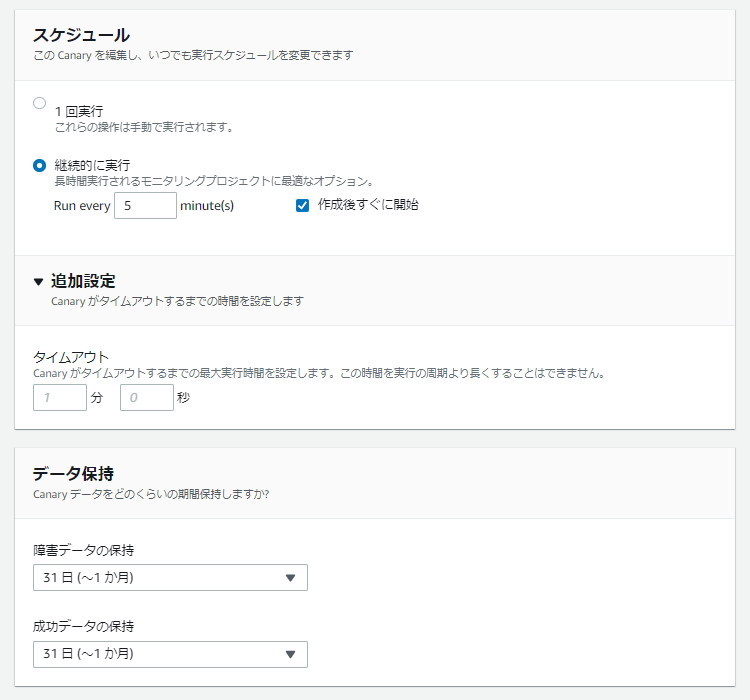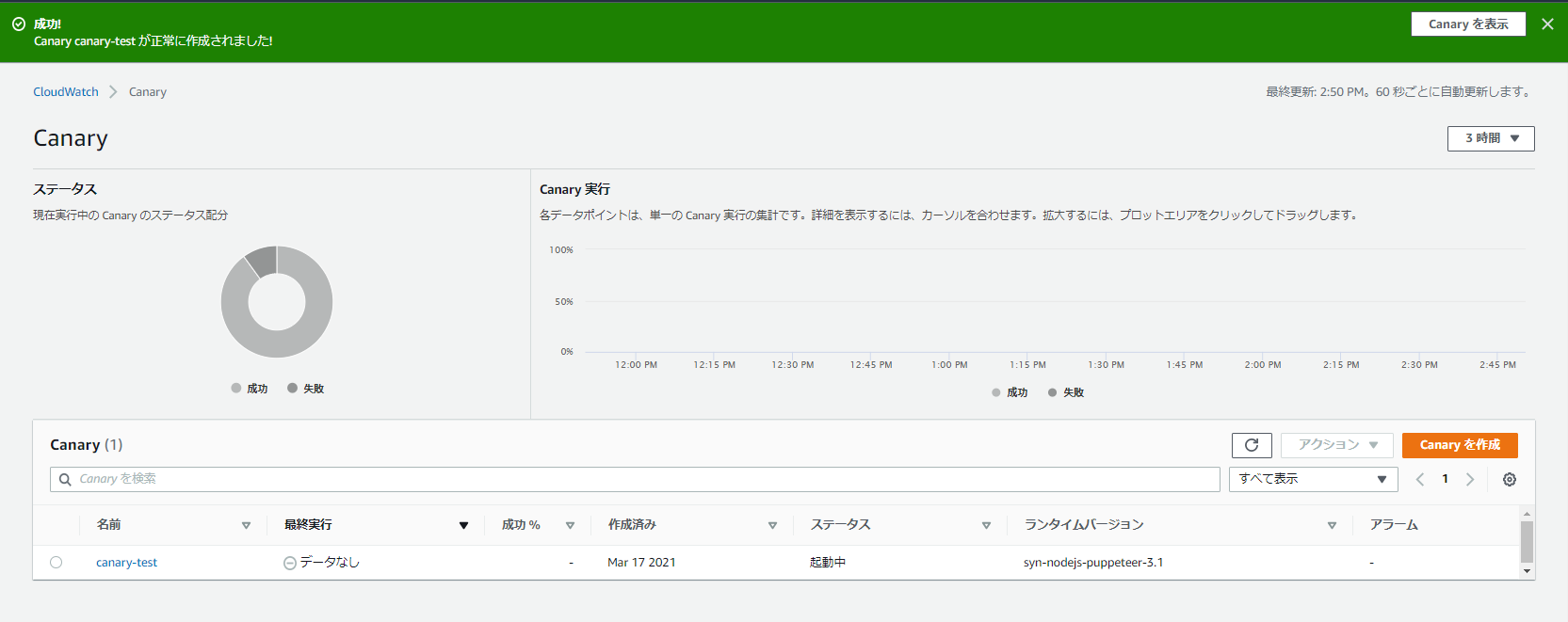はじめに
アプリケーションのエンドポイントやURLの監視をCloudWatch Syntheticsで行うことができるそうです。
CloudWatch Syntheticsとは何ぞやについて以下の公式ブログを参照して下さい。
https://aws.amazon.com/jp/blogs/aws/new-use-cloudwatch-synthetics-to-monitor-sites-api-endpoints-web-workflows-and-more/
外部と通信できないクローズドな環境における、CloudWatch Syntheticsでの監視方法について様々な記事を漁ってみたのですが、あまり無いようだったので備忘録として残してみます。
システム構成図
以下のよう構成で実現したいと思います。
今回は飽くまで動作検証という立ち位置です。
参考URL
https://aws.amazon.com/jp/blogs/mt/monitor-your-private-endpoints-using-cloudwatch-synthetics/
https://docs.aws.amazon.com/AmazonCloudWatch/latest/monitoring/CloudWatch_Synthetics_Canaries_VPC.html#CloudWatch_Synthetics_Canaries_VPC_troubleshoot
構築手順
-
Canary実行ログ保存用のS3バケットを作成する
-
プライベートサブネットの作成
-
VPCエンドポイント(S3,monitor)用セキュリティグループの作成
-
VPCエンドポイント(S3,monitor)の作成
-
EC2インスタンス(Webサーバ用)の作成
-
IAMポリシー、ロールの作成
-
Syntheticsの設定
-
動作確認
1. Canary実行ログ保存用のS3バケットを作成する
Canary実行ログはS3に保存することができます。
バケット名やバージョニング等については適宜、要件に沿うように変更して下さい。
| 設定項目 | 設定値 | 備考 |
|---|---|---|
| リージョン | ap-northeast-1 | Canaryと同じリージョンを選択すること |
| パブリックアクセスをすべてブロック | ON |
アクセスポリシーに関しては以下を設定します。
bucketnameとVPCIDについては適宜修正して下さい。
{
"Version": "2012-10-17",
"Id": "Policy1585781604328",
"Statement": [
{
"Sid": "Stmt1585781599291",
"Effect": "Allow",
"Principal": "*",
"Action": "s3:GetObject",
"Resource": [
"arn:aws:s3:::<bucketname>",
"arn:aws:s3:::<bucketname>/*"
],
"Condition": {
"StringEquals": {
"aws:sourceVpc": "<VPCID>"
}
}
}
]
}
2. プライベートサブネットの作成
特別な設定はしないので、こちらは割愛します。
新規に作成するなり、流用するなりでOKです。
なお、Canary(Lambda)やVPCエンドポイントも同じプライベートサブネットを利用する(=プライベートIPアドレスを消費する)ので、それらを考慮したアドレスレンジで作成して下さい。
3. VPCエンドポイント(S3,monitor)用セキュリティグループの作成
VPCエンドポイント用のセキュリティグループを事前に用意しておきます。
HTTPSの443ポートを開けましょう。
ソースIPの開け方はできるだけ絞った方が良いと思います。
(私の環境では10.0.3.0/24と10.0.4.0/24がプライベートネットワークのアドレスです)
4. VPCエンドポイント(S3,monitor)の作成
今回はインターネット接続が無い環境の為、VPCエンドポイントを経由してS3やmonitorのサービスを利用します。
以下の手順に従って、それぞれのVPCエンドポイントを作成して下さい。
なお、Interface型のVPCエンドポイントはお金がかかっちゃうので注意して下さい。
ルートテーブルはプライベートサブネット用のルートテーブルを選択します。
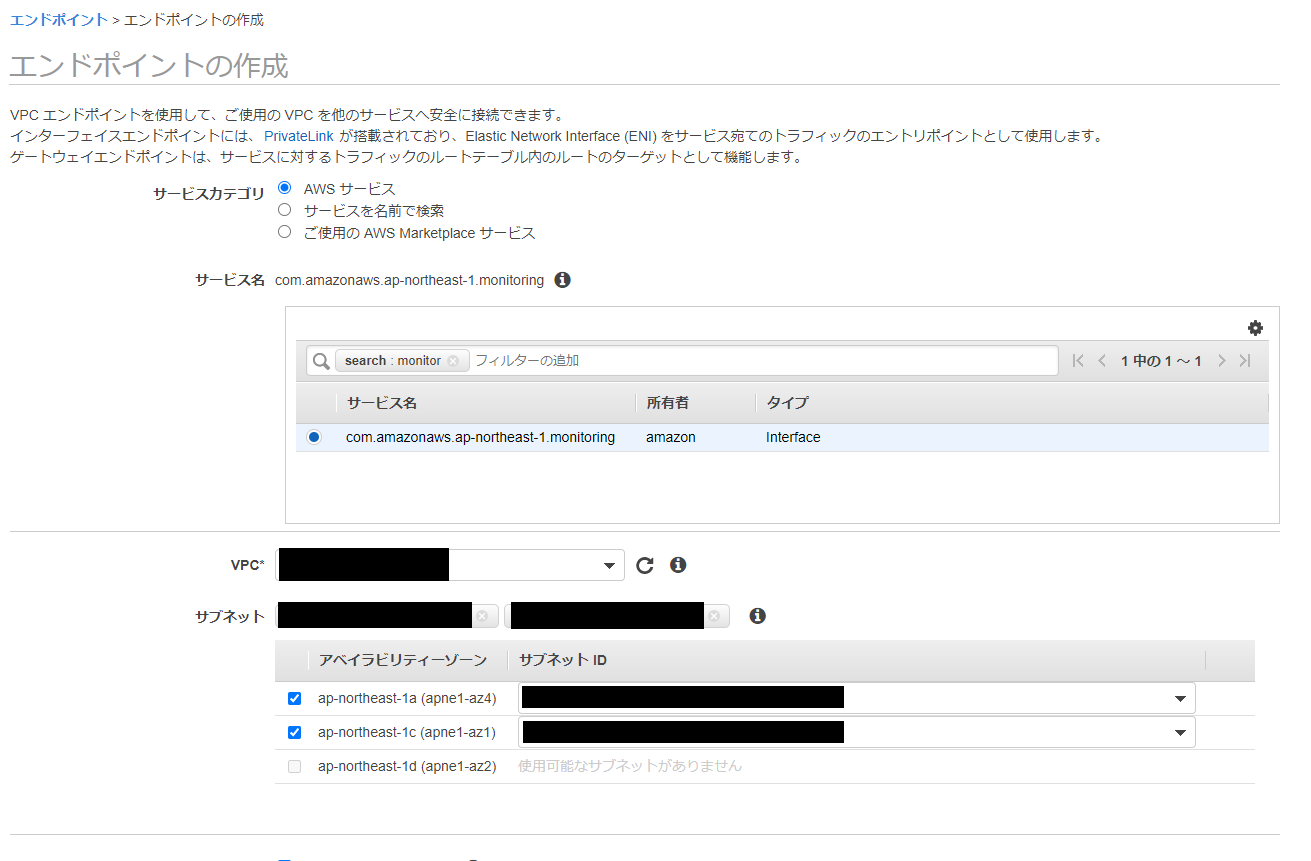
プライベートDNS名を利用する場合はチェックを入れて下さい。
セキュリティグループには先程作成したものを指定します。
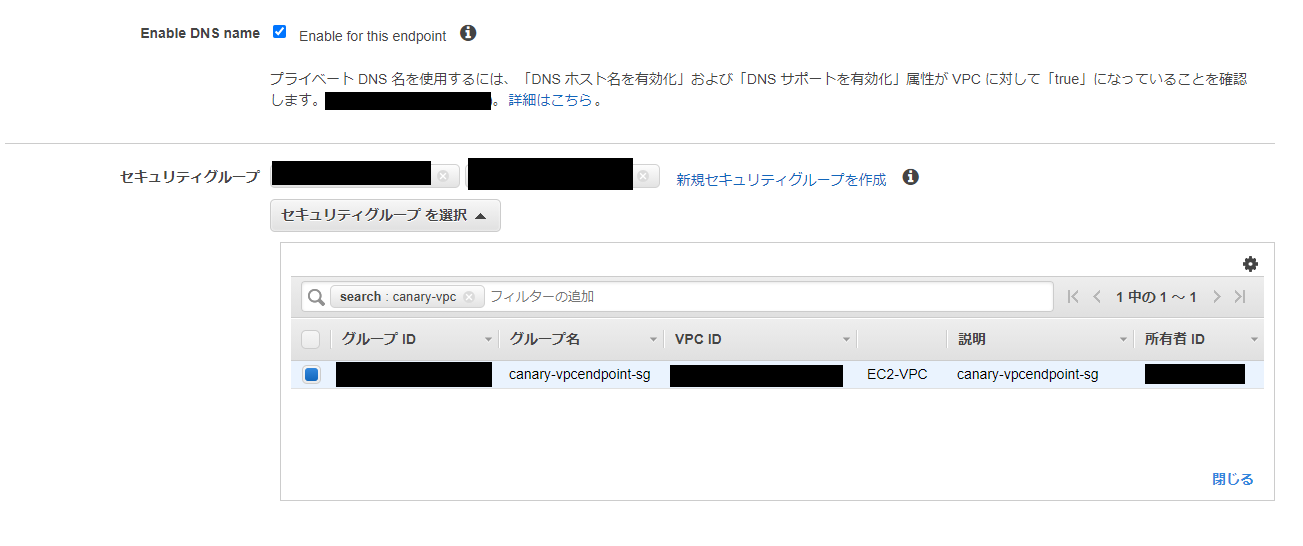
5. EC2インスタンス(Webサーバ用)の作成
ここについても手順は割愛します。
わざわざサーバを起動せず、S3で静的webホスティングさせてSorryページを監視するとかでも検証としては大丈夫だと思います。
一つだけ注意点として、EC2に割り当てるセキュリティグループにはLambdaからのHTTP:80を許可してあげて下さい。
6. IAMポリシー、ロールの作成
Canaryの実態はLambdaとなっています。
Canaryの仕組みとしてLambdaからCloudWatchやS3へアクセスしますので、Lambdaに付与するアクセス権限を事前に作成しておきます。(何故かCanaryの設定画面からIAMロールを新規作成できなかったため)
以下のポリシーが付与されているIAMロールが作成できればOKです。
{
"Version": "2012-10-17",
"Statement": [
{
"Effect": "Allow",
"Action": [
"s3:PutObject",
"s3:GetBucketLocation"
],
"Resource": [
"*"
]
},
{
"Effect": "Allow",
"Action": [
"logs:CreateLogStream",
"logs:PutLogEvents",
"logs:CreateLogGroup"
],
"Resource": [
"*"
]
},
{
"Effect": "Allow",
"Action": [
"s3:ListAllMyBuckets"
],
"Resource": [
"*"
]
},
{
"Effect": "Allow",
"Resource": "*",
"Action": "cloudwatch:PutMetricData",
"Condition": {
"StringEquals": {
"cloudwatch:namespace": "CloudWatchSynthetics"
}
}
}
]
}
{
"Version": "2012-10-17",
"Statement": [
{
"Effect": "Allow",
"Action": [
"logs:CreateLogGroup",
"logs:CreateLogStream",
"logs:PutLogEvents",
"ec2:CreateNetworkInterface",
"ec2:DescribeNetworkInterfaces",
"ec2:DeleteNetworkInterface",
"ec2:AssignPrivateIpAddresses",
"ec2:UnassignPrivateIpAddresses"
],
"Resource": "*"
}
]
}
7. Syntheticsの設定
いよいよ本題のSyntheticsを設定していきます。
[CloudWatch]から[Canary]を選択して[Canaryを作成]をクリックします。
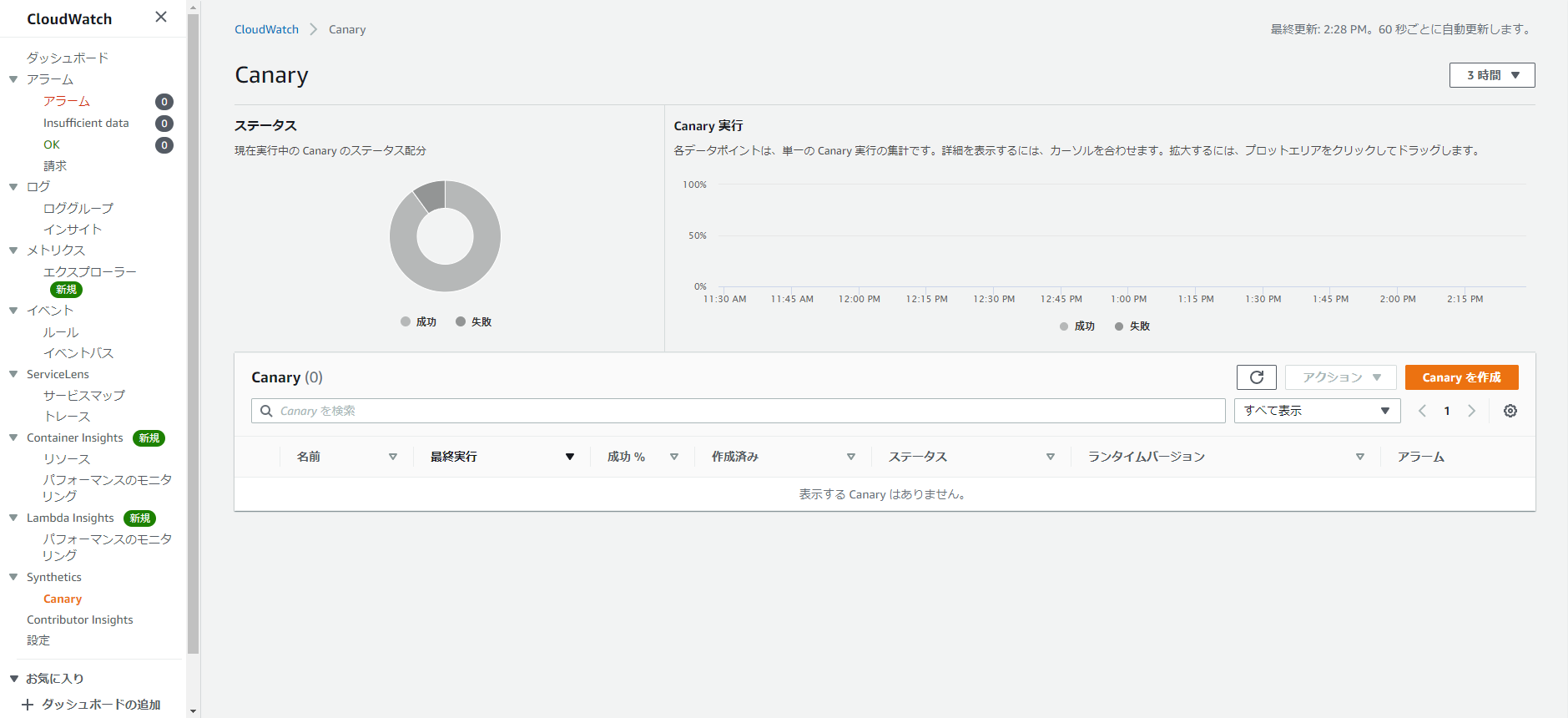
[設計図を使用する]と[ハートビートのモニタリング]を選択します。
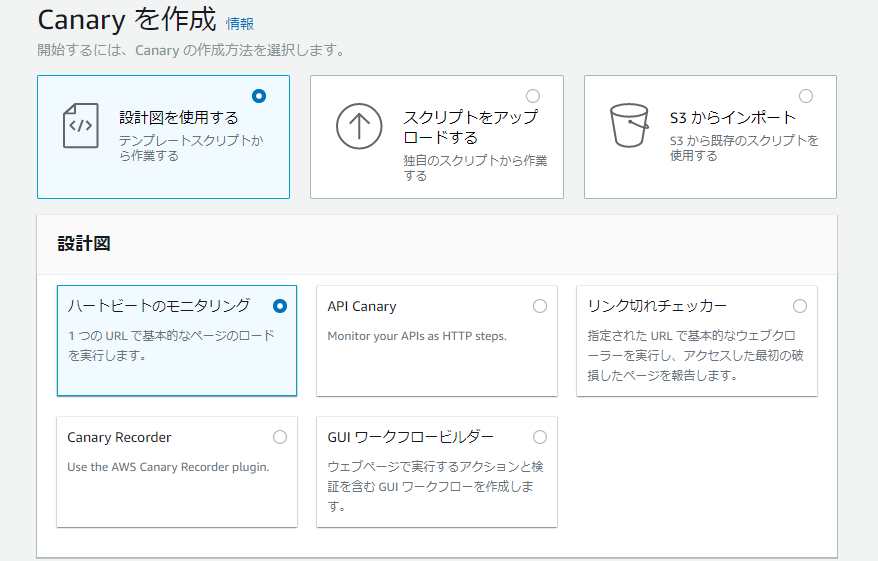
[アプリケーションまたはエンドポイントURL]に構築したwebサーバのIPアドレスを入力します。
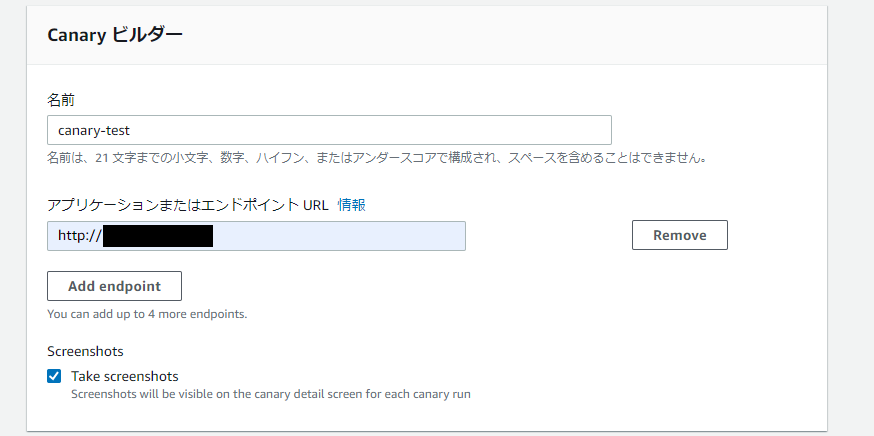
[スクリプトエディタ]には既にコードが記述されています。
黒塗りになっている部分に上記で入力したwebサーバのIPアドレスが自動で記述されます。
なお、[Environment variables]で環境変数を設定できるようです。
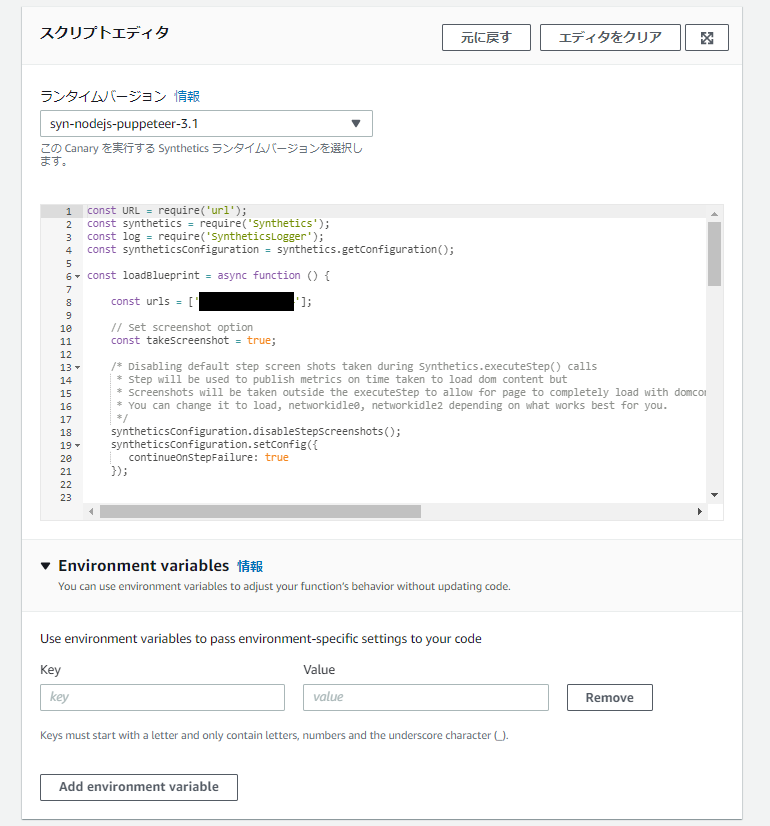
[スケジュール]と[データ保持]でCanaryの実行スケジュールと保持するデータの期間が選択できます。
Canaryがタイムアウトで処理に失敗する場合は、[追加設定]のタイムアウトの時間を延ばすとよさそうです。
[データストレージ]には冒頭に作成したS3を、[アクセス許可]には先程作成したIAMロールを指定します。
何故か、新しいロールを作成が選択できません。

CloudWatch Alarmと連携することができるそうです。
監視結果の通知先として使えそうです。
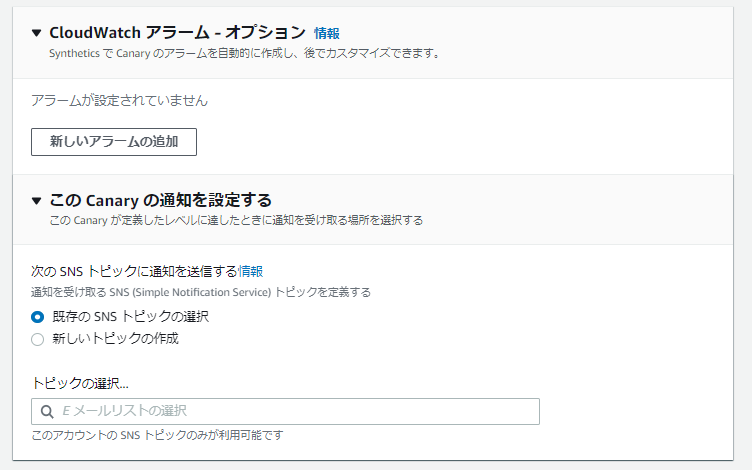
オプションの[VPC設定]にてLambdaをVPCに設定することができます。
今回、LambdaはVPC内のプライベートサブネットにアタッチする構成ですので設定していきます。
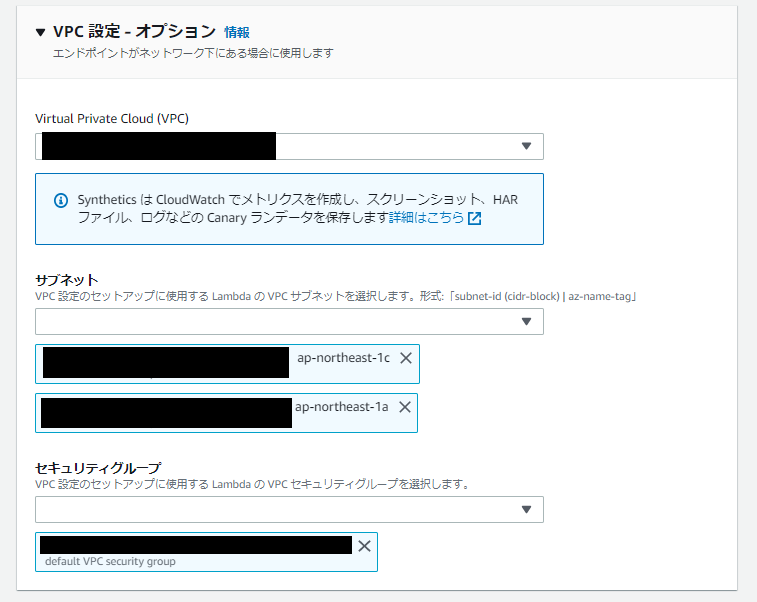
[Active tracing]オプションを有効にすると、X-Rayでトレースできるそうです。
一通り設定が完了したら、[Canaryを作成]をポチりしてみましょう。
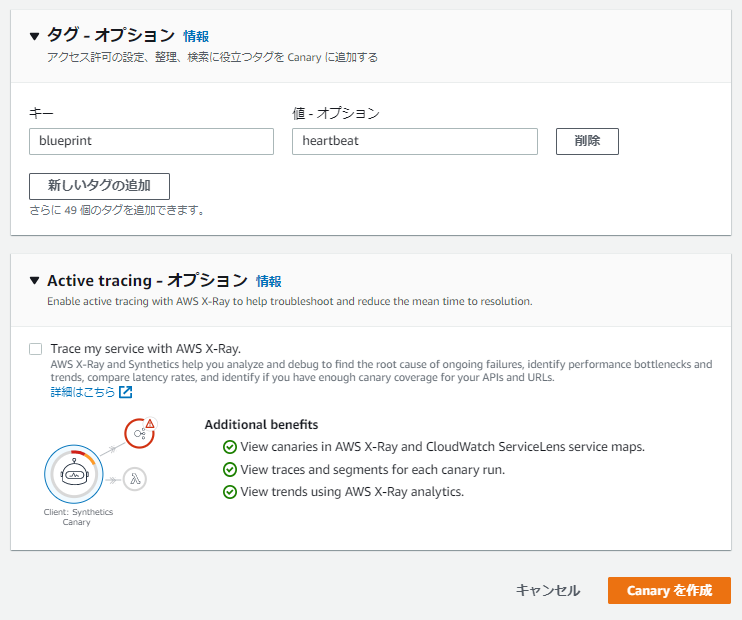
裏でLambda作ったりしているので、そこそこ時間がかかるっぽいですね。

8. 動作確認
最後に動作確認してみたいと思います。
作成直後に既に動作しているので、しばらく待つと以下のように成功ステータスになります。
以降は設定した間隔(今回は5分間隔)でステータスが更新されていきます。
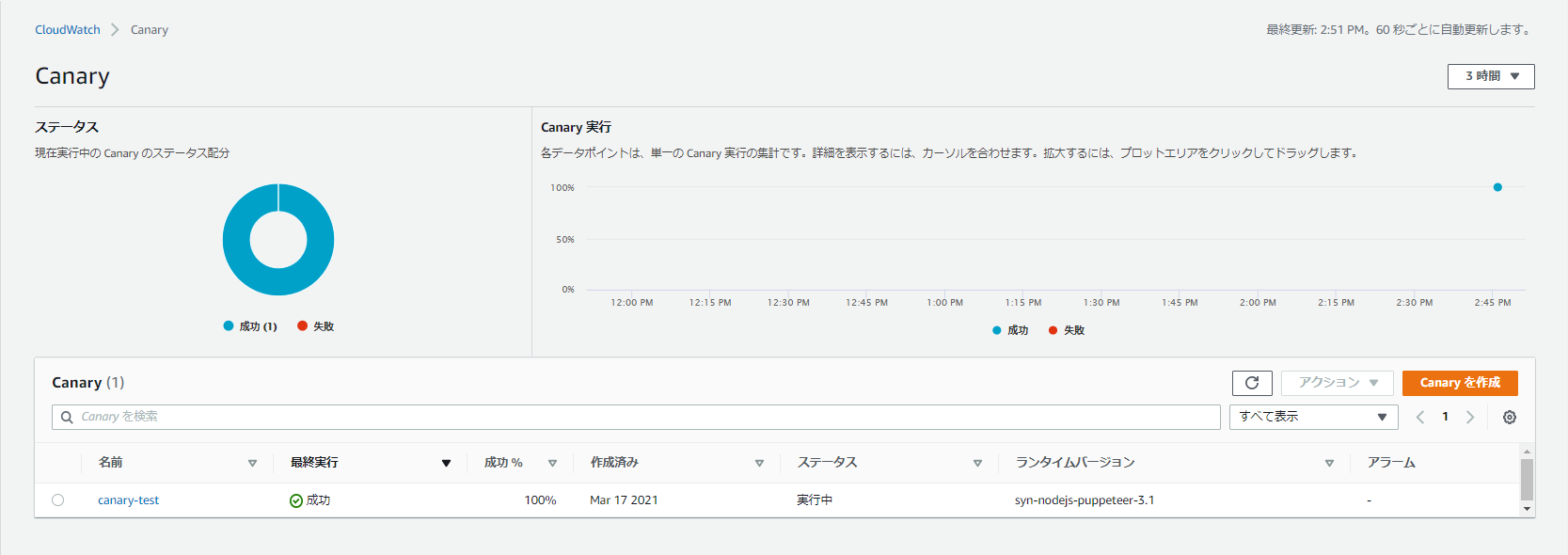
ちょろっと中身を見ていきます。
右下に詳細が記載されています。
[Status]がPassedになっていれば、[Destination URL]に存在するwebページ(index.html)が正常にアクセスできていることになります。
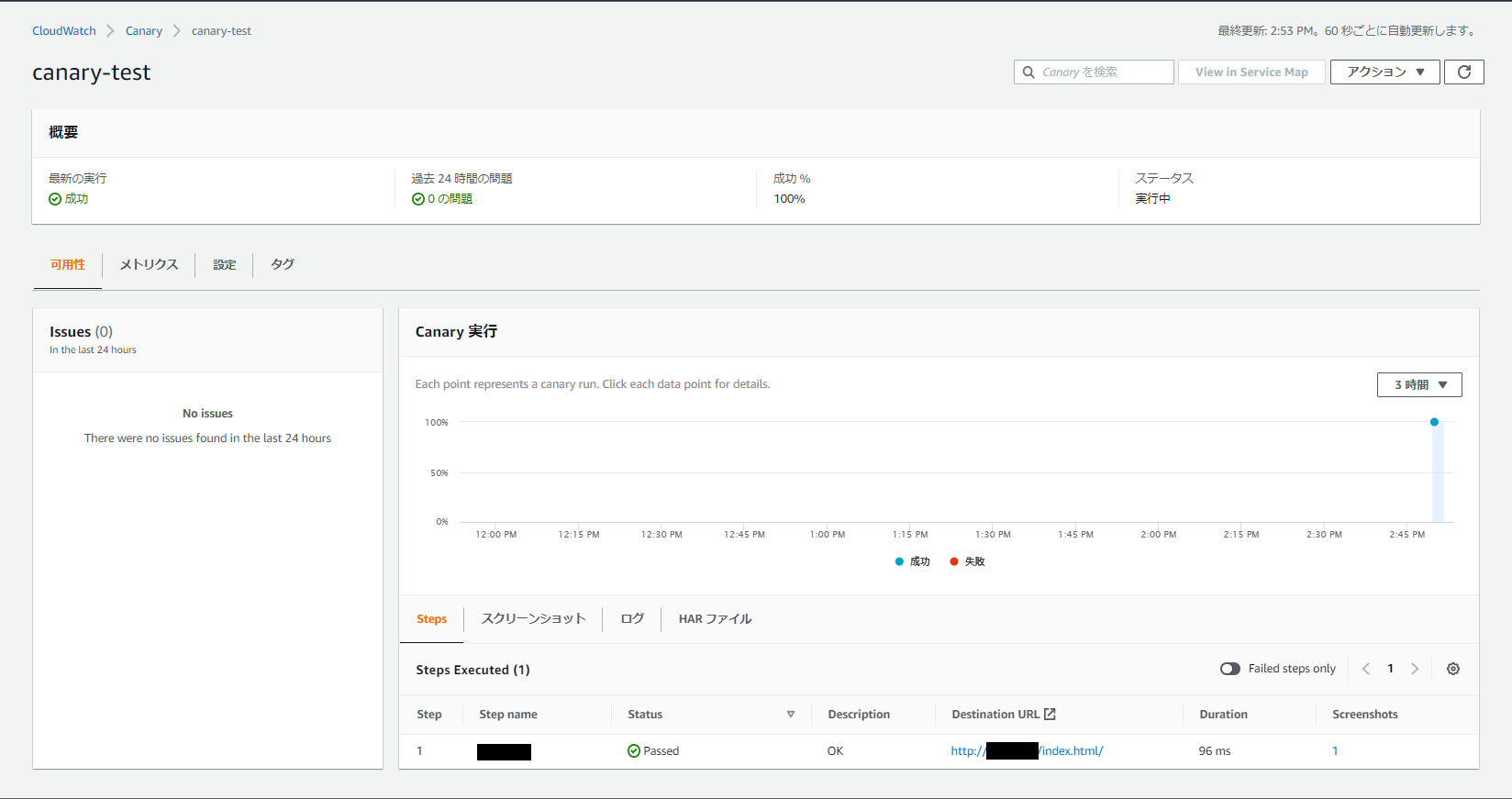
[Screenshots]をクリックすると以下のように監視先のスクリーンショットが表示されます。
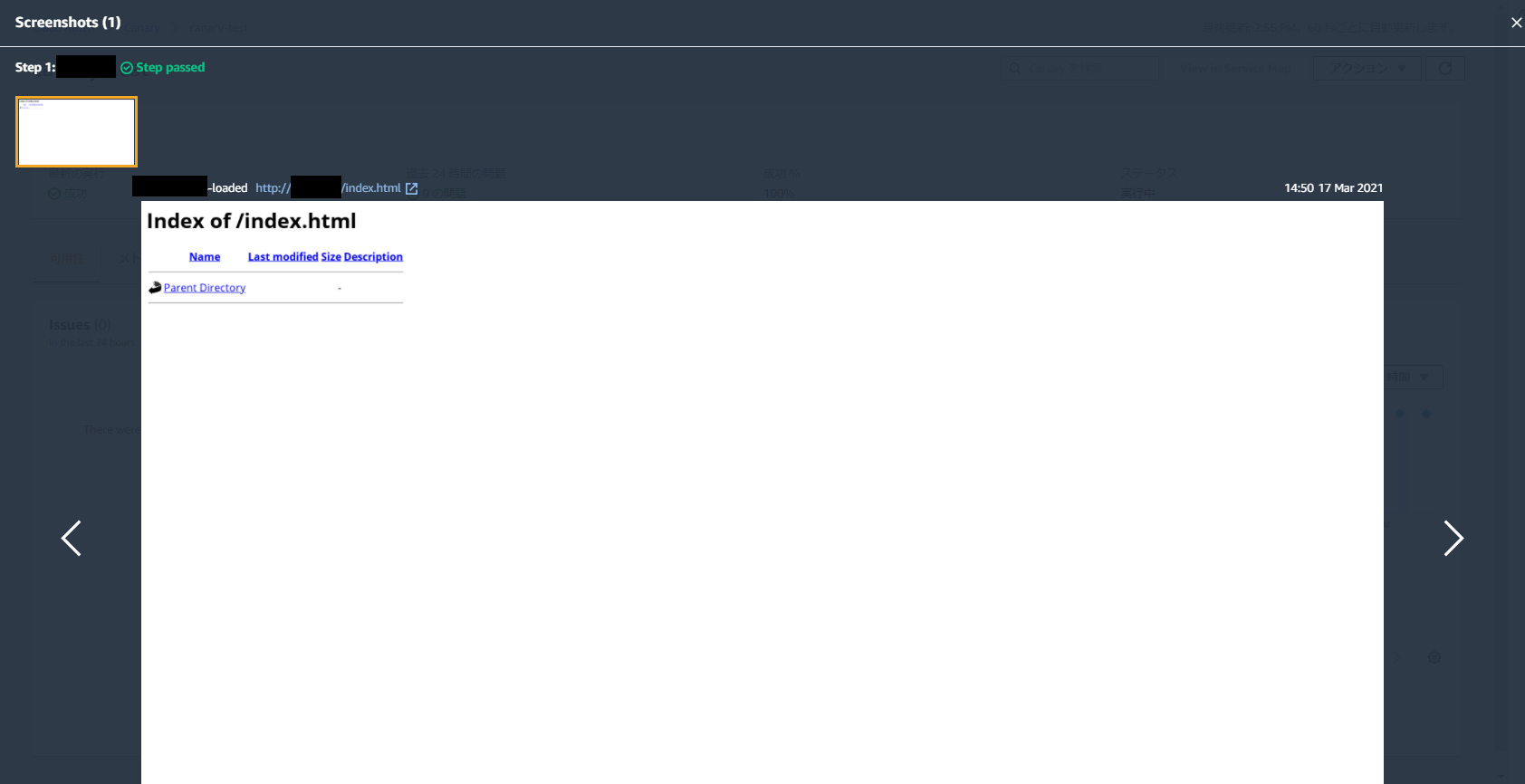
次にCanaryの実行ログの保存先を確認していきます。
以下のように正常にCanaryの実行ログがログストリームとして出力されています。
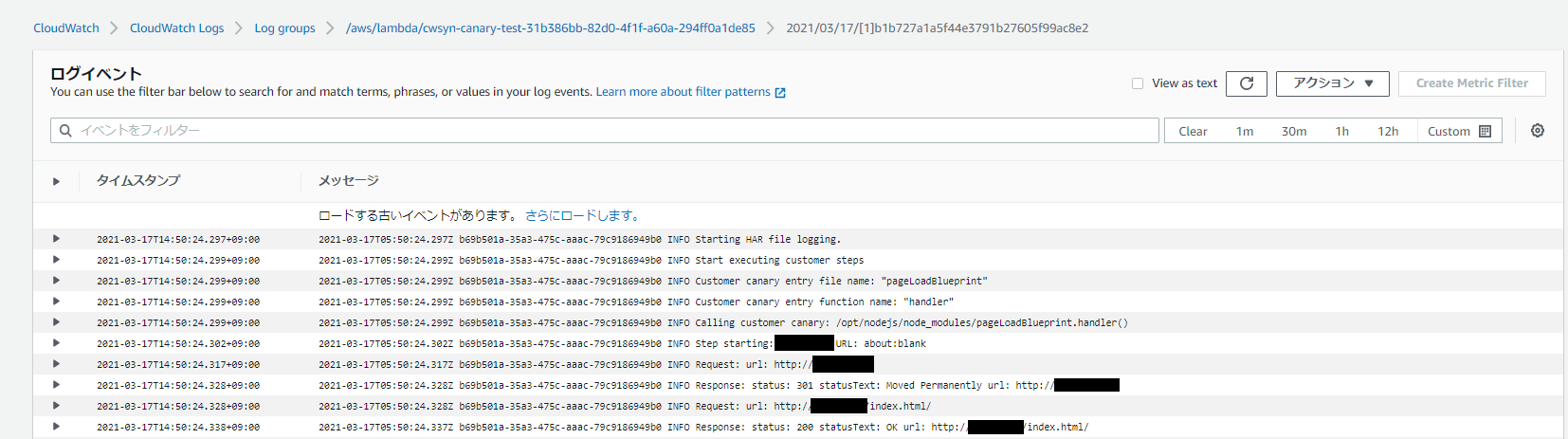
S3には実行によって生成されたhtmlファイルやJSONなどが出力されています。
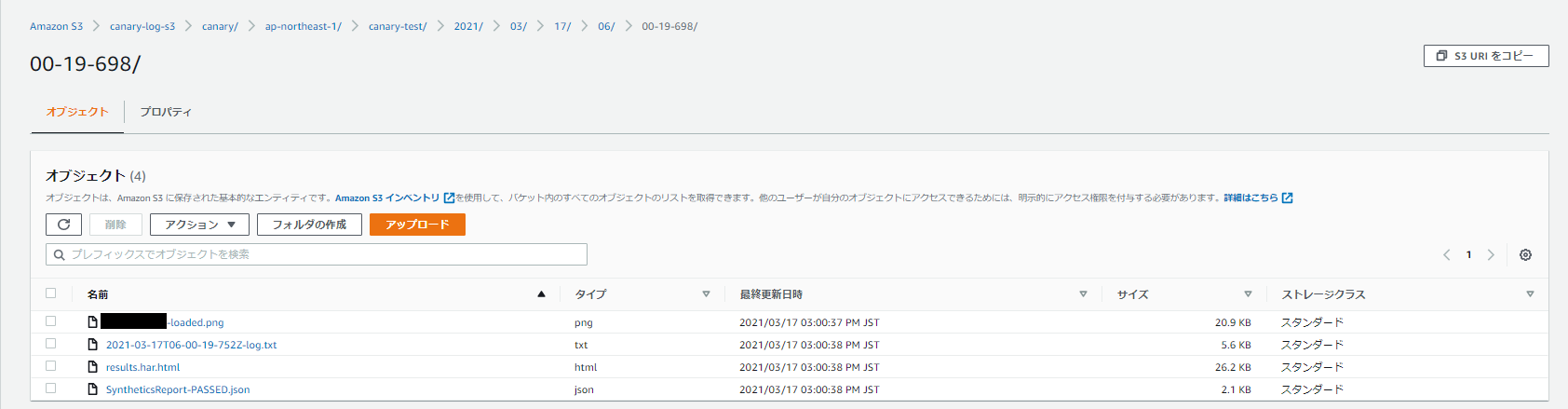
最後に
以下、構築をしていてハマったポイントです。
・DocumentRootにhtmlファイルを置いておかないとタイムアウトエラーになる
・LambdaもVPCに設定する必要がある
・Canaryはプライベートサブネットに置かなければならない
・EC2のSGにLambdaからのURL監視用の通信(HTTP:80)を許可する必要がある
以上